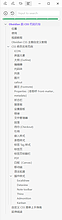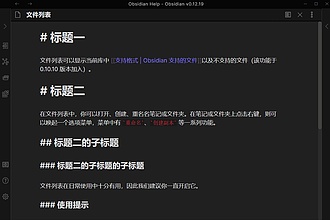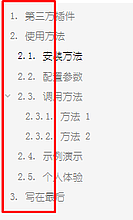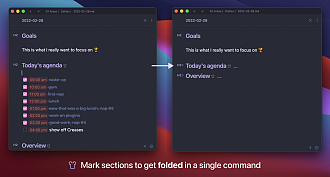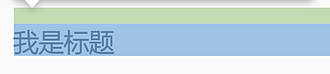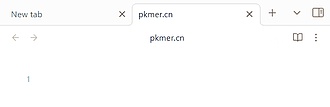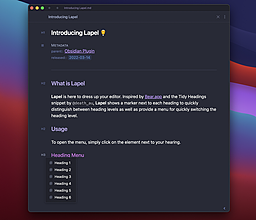Post by tag
按标签聚合
包含 # 标题 的文章列表
Quiet Outline 插件深度优化分享:更简明的多行标题与主题集成
更优雅的大纲导航体验,让文档结构一目了然。
在 Obsidian 这款强大的知识管理工具中,obsidian-quiet-outlineQuiet outline 插件扮演着文档导航中枢的角色。它能自动解析当前文档的标题层级结构,在侧边栏生成清晰的可视化大纲。无论是编辑长文档还是快速定位内容,这个插件都提供了无可替代的导航效率。 Pasted image 20250624095701 然而,原生样式存在几个痛点: 优秀的 Blue TopazBlue Topaz 主题为 Quiet Outline 提供了坚实的美学基础: image-1 这些优化让大

LeCheenaX
Pkmer
Title Serial Number Plugin
该插件为您的Markdown标题添加序列号。
Title Serial Number Plugin Obsidian Title Serial Number Plugin 是一个用于在 Markdown 标题中添加序列号的插件。通过两个命令和配置界面,用户可以方便地为标题添加序列号,提高文档的组织和可读性。用户可以根据需要激活不同级别的标题,未激活的标题将不会生成序列号。这个插件适用于需要对文档进行层次化管理和结构化展示的用户,帮助他们更清晰地查看和编辑文档内容。

OS
Pkmer
Obsidian 样式:定义标题行背景色
Obsidian 样式:定义标题行背景色
可以自定义笔记标题行的背景色和文字颜色,当然你也可以使用 Blue Topaz 这样的主题,配合 obsidian-style-settings 这样的插件达成类似的效果

OS
Pkmer
Number Headings 给笔记中的标题自动编号,以及动态目录
Number Headings 给笔记中的标题自动编号,以及动态目录。
功能:支持给各级正文标题自动编号,【1.1、1.2、······11.1.1、1.1.2】 以此类推 Tips:如果发现没有自动变更编号,可以使用保存快捷,保存当前笔记 使用 Number headings 的命令或者开启自动编号后,我们就可以编辑文档了。无论你怎么编辑文档,它都会自动更新章节标题。 Pasted image 20230120233859 安装完成以后,我们还需要对它进行设置,让它符合您的需求。Number headings 的设置界面如下图所示。 Pasted image 202301202

OS
Pkmer
obsidian-sticky-heading
让当前内容的标题始终处于页面上方
sticky heading 插件可以让当前内容的标题始终处于页面上方 image.png 插件只提供了一个设置,就是标题固定后距离顶部的空间大小,默认为 0 像素,你可以设置为例如五像素 5px 等,还可以设置其他单位例如 相对单位 rem image.png 这是因为 obsidian 用的是 codemirror 编辑器,codemirror 编辑器采用只渲染可见范围内的内容的方式以此做到能够无压打开超大文本。每当用户滚动浏览文档或文档本身发生更改时,当前视窗会重新渲染。正因为这个原因,当标题距离当前页面太

Huajin
Pkmer
Obsidian 样式 - 标签页标题栏的隐藏
正文上方的标题栏的隐藏 css(不是页内标题,是那个带路径的) image.png 这个标题栏分为两个部分,左侧路径和右侧当前页面的文件名 css .workspace-leaf-content[data-type='markdown'] .view-head

Huajin
Pkmer
Obsidian 样式 - 实时编辑下大纲等级符号居右以及 Border 标题 CSS
实时编辑下大纲等级符号居右以及 Border 标题 CSS
在实时编辑或者源码模式下,编辑标题时的 会出现左右移动,这里提供 2 种更改大纲等级符号的显示方式的 CSS: - 可能会不小心看不到鼠标光标 - 个人比较推荐 Obsidian样式-实时编辑下大纲等级符号居右以及Border标题CSS css .view-content .markdown-source-view .inline-title { align-self: center; } .markdown-preview-view .mod-header .inline-title { text

熊猫别熬夜
Pkmer
Obsidian Image Captions 给图片加个标题
在图片下方加个标题,也可以说为图片添加说明
我们平时阅读的书籍、文献&各种文档,其中都会包含诸多图片,而且在图片的旁边会有非常详细的说明文字(Caption),常用的编辑软件,如 Word、在线编辑工具中,也有类似的功能。 请注意:这个和我们介绍过的 obsidian-image-caption 不是同一个插件 插件可以在图片添加一个标题,效果直接看图 Obsidian Image Captions 给图片加个标题 图片下方多的一行 “NLTK 官方文档” 就是这个插件的效果。(图片来源) 普通图片:!image.png 加上标题:!imag

Huajin
Pkmer
Creases 控制不同标题的折叠展开状态
Creases 控制不同标题的折叠展开状态
如果你经常使用 Obsidian 编辑长内容笔记,并在文章中使用了多个章节标题(H1~H6),为了能够集中注意力,你可能需要将不需要查看的章节收起来,只专注于书写其中某个小节;目前 Obsidian 仅支持手动逐一点击各个要操作的标题。 Creases 插件给 Obsidian 的标题增加折叠和展开的功能。 156103767-33f311de-39ac-422d-b8ea-987ea9c63f7b.png 你可以在命令面板中输入 Crease 来选择对应的命令: 标题中添加的 Crease 标记,在实时预

OS
Pkmer
Obsidian 样式:修复 1.3.7 版本标题语法高度问题
Obsidian 样式:修复 1.3.7 版本标题语法高度问题。接到一些用户反馈,更新后,标题语法在编辑模式(所见即所得)变得奇怪
最近(23 年 7 月 31 日) Obsidian 官方更新了 1.3.7。 接到一些用户反馈,更新后,标题语法在编辑模式(所见即所得)变得奇怪,如图: image.png 如果你更喜欢传统模式,即标题顶部没有预留一些空间的模式,那么可以参考下面的方法。 目前尚不知道这个设置的具体产生原因,也希望这篇笔记很快对很多人没有用途。 如何使用自定义代码段,参考 Obsidian的CSS代码片段

OS
Pkmer
Obsidian 样式 - 标题栏样式美化
Obsidian标题栏样式美化
Obsidian 默认的标题栏会占用一部分屏幕空间,对笔记本用户来说,希望标题栏保留功能的同时尽可能不占用空间。 应用片段的效果如图,可以看到默认的标题栏移到了左侧并处于悬浮状态。 56.gif css / Floating Tab Header With inline title enabled, it seems a waste to take up vertical space of the 'view header' especially if you don't use the back/forwa

cuman
Pkmer
Lapel 为你显示标题等级
Lapel 为你显示标题等级
在标题旁边显示标题等级,并提供快捷切换标题等级的能力 Pasted image 20230215232821 - 默认:开启,标题等级显示在行号之前。 - 关闭:标题等级显示在行号之后。 - 每个标题级别可以用 CSS 分别定义样式 - 例如,如果您希望所有 H6 看起来像更多菜单,只需增加 CSS Snippets 文件如下即可:

OS
Pkmer